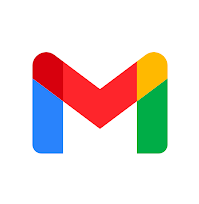
Gmailのラベル機能はメールを小分けしたり必要に応じてメールをチェックするのに便利で、PC版では色の設定も可能で、iPhoneアプリにも反映されます。
しかし、以前までラベルの色は塗りつぶし仕様だったのに枠線だけに色が付くように変更されたユーザーが一部存在します。
コンテンツ
Gmailのラベルとは
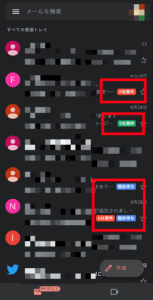
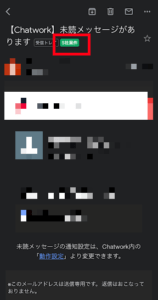
Gmailにはフォルダ機能がなく、代わりに「ラベル」を付けてどのようなメールかを判断する機能が備わっています。
上記画像の赤枠部分がラベルで、PC版もしくはiPhone版にてラベルを新規作成して各メールにラベルを付けることができます。自動ラベル追加設定も備わっていて、受信したメールのメールアドレスから自動でラベルをつけられます。
例えば、「A社」のように会社名のラベルを作っておいて、A社から来たメールにA社のラベルを付ければ、「このメールはA社からのものだ」とすぐわかります。「面接」「会議」等、スケジュールに応じたラベルを付けておけば、各スケジュールに必要な情報が記載されているメールだと一目見てわかります。
「A社」「会議」のように複数のラベルを付けることも可能で、いちいちメールのタイトルや受信元のアドレスを見る必要なくメールチェックできていました。
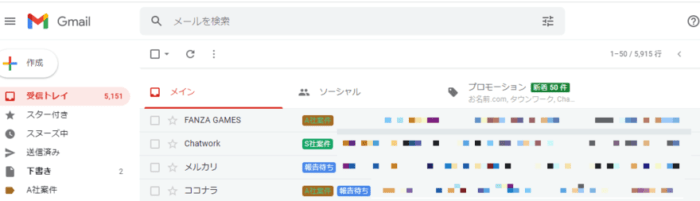
非常に便利な機能なのでGmailを使って他のサイトや企業と連絡を取っている場合には重宝します。
ラベルが多すぎるとエラーを起こしてしまうためラベルの数は少ない方が推奨されますが、それでも1アカウントにつき500個のラベルがあったとしても、動作不良は滅多に起こしません。
便利かつ不具合もなかなか起きないため、多くのユーザーが活用していました。
Gmailのラベルの色仕様が変更

Gmailのラベルには色を付けられる仕様があったので、ラベルの小さい文字を見ずとも色でどのメールが来たか、どの要件のメールかがラベルを付ければすぐに判断が可能でした。
2021年6月29日現在、ラベルの色に関する仕様が変更されたユーザーが一定数存在し「ラベルが使いづらくなった」「見づらくなった」等の声が挙がっていました。
Gmailでラベルの色・文字の色を塗りつぶしで変更可能だった
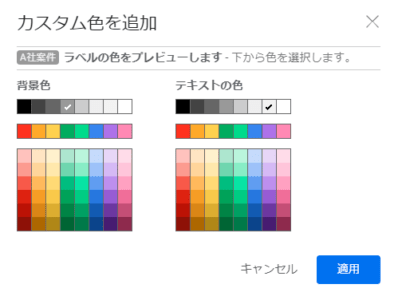
以前までのGmailのラベル変更画面ですが、「背景色」と「テキストの色」の2種類が変更可能でした。
この2つを組み合わせてオリジナルのラベルを作る人もいれば、デフォルトで用意されているラベルのカラーリングを活用していたユーザーもいます。
テキストと背景色の組み合わせ次第でテキストが見づらくなってしまうため、テキストは白か黒に統一して背景色だけ変更する傾向があります。背景色さえラベルごとにバラバラであれば、ラベルの色だけを見てメールの種類のチェックは十分可能です。
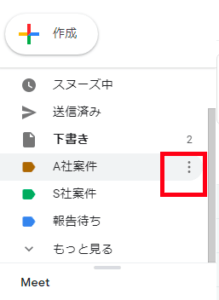
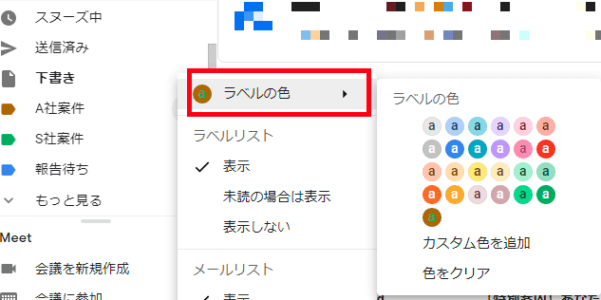
ちなみに、ラベルの色の変更はPC版でしか行えません。iPhone版もラベルの変更こそ反映されるものの、ラベルのカラーリング設定の項目はありませんでした。
PC版Gmailの画面右側にラベルが一覧で表示されているので、カーソルを合わせて三点アイコンを表示させてタップします。
一番上の「ラベルの色」にカーソルを合わせれば、色変更の項目が表示されます。ここから好きな色を選ぶ・カスタム色よりオリジナルのラベルを作成してください。
一部のユーザーのみラベルの枠だけが色変更に適用されるように

変更したラベルの色は「塗りつぶし」でラベル全体の色が指定した色へと変更される仕様でした。
しかし、一部のユーザーのみラベルの全体ではなく枠の色だけが変更されるようになっています。変更後のイメージとしては上記画像のような感じで、枠に色こそついているものの背景が完全に透明なので、塗りつぶしと比較して一目見てメールを判断するのがやや難しくなっています。
カスタム色を追加する項目にも「背景色」という項目が削除されています。
反映されていないユーザーが大半

Gmailのラベルの色が枠線だけ反映される仕様変更は、ごく一部のユーザーしか反映されていません。
大半のユーザーは今まで通り塗りつぶしでラベルの色が表示されていて、使いづらいという声は特に挙がっていません。なぜユーザーごとに違いがあるのかは判明していませんが、先行アップデートで一時的に一部のユーザーのみ設定を反映させた可能性が高いです。
また、現時点では色仕様の変更がないユーザーも、今後変更が反映されて枠線のみ色付きになってしまう可能性もあります。
枠だけの色しか変わらないため「見づらくなった」と不評
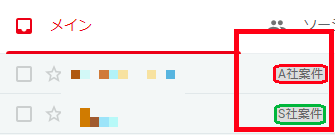
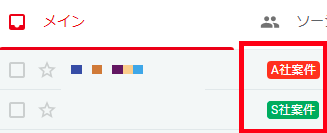
左側の画像が枠線だけ色が変更したラベルのイメージ画像で、右側の画像がラベルを塗りつぶしで表示させた画像です。
赤枠を見てどちらのラベルの方が見やすいかと言われたら、やはり「塗りつぶしで色がはっきりした方が見やすい」と答える人が多い傾向です。
そのため、枠線だけ表示されるようになった仕様変更が反映されているユーザーからは、Gmailのラベルの色仕様の変更はおおよそ不評です。「元に戻してほしい」「変更できるなら塗りつぶしにしたい」という声まであります。
ラベルが見づらい場合の対処法
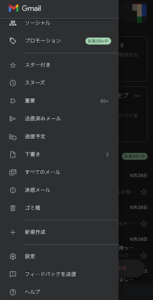
ラベルが見づらいと感じた場合の対処法も紹介していきます。
仮にラベルの色が枠線だけ変更される仕様になっていた場合、現時点では塗りつぶしに戻せません。なんとか今ある仕様で少しでも見やすくする工夫が必要です。
ラベルを塗りつぶしにはできない

あくまでも2021年6月29日時点の情報ですが、枠線塗りから塗りつぶしに変更する方法は見つかっていません。
塗りつぶしでなくなっていたユーザーが少なすぎて情報が出回っていないのが原因ですので、今後、塗りつぶしでなく枠線のみの反映が主流になってきた場合、変更方法が見つかるかもしれません。
もしくは、枠線の色のみ変更される仕様が不評であるとGoogle側が気づいて元に戻してくれる可能性も考えられます。
万が一ユーザー側のGmail設定が原因で枠線だけの反映になっているパターンも情報が少ない現在では可能性としてはあり得るので、必ずしも塗りつぶしに戻せないとは断定できません。
端末、Gmailのアップデートを行わない

Gmailや端末をアップデートしたせいでラベルの仕様まで変わってしまった可能性があるので、手動でアップデートを行う設定にしている場合は、端末・Gmail両方ともアップデートしないようにしてください。
その代わり、アップデートを後回しにしてしまった場合はGmailの他の機能でエラーが出たり、他のアプリで問題が発生する可能性があります。Gmailのラベルくらいなら特に問題ないと感じる場合は、アップデートを実施してもいいです。
iPhoneで使う場合は色をつけてダークモードでGmailを開く
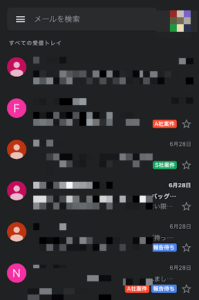
iPhoneからGmailを活用する場合は、ライトモードよりもダークモードで使った方が、ラベルの枠線の色を捉えやすいです。
Gmailもダークモードが反映されるアプリのひとつで、上記画像のように画面が真っ暗になります。画面が黒いおかげで明るい色(原色の赤青緑や黄色、オレンジのような明るい色、パステルカラー等)ならはっきりと目視できます。
iPhoneでダークモードにしたい場合は下記の記事を参考にしてください。
インスタでダークモード有効にする手順!変わらない場合や無効にする方法を紹介
テキストの色も変更しておく
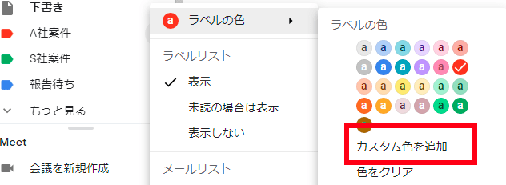
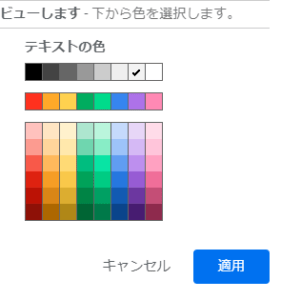
ラベルの色を変更する際、背景色だけでなく「テキスト」の色も変更しておくと、テキストの色が変更されたまま色が枠線だけになる仕様変更が反映される可能性があります。
ラベルを選んで「ラベルの色」を選択した後、デフォルトのものを使わず「カスタム色を追加」を選択します(デフォルトのものはテキストが白か黒で統一されています)。背景色とテキストの2つのうちテキストの部分の色を変更させてください。
アップデートや試用的に色仕様が変更された場合、背景色がそのまま枠線の色になります。枠線とテキストの色を一緒にしておけば、背景が透明になって枠線のみ色が変わってもまだ見やすいです(その場合、いつまで経っても枠線変更に対応されない場合、ラベルの文字と背景が同じ色になるのでかなり見づらいです)。
-
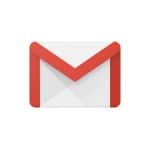
Gmailの表示される名前(アカウント名)を変更する方法と注意点を徹底解説
Gmailでメールのやりとりをすると、メール送信後に相手のメールボックスに自分のメールが名前(アカウント名)付きで残ってしまいます。 あらかじめ名前(アカウント名)を変更するか、ビジネス用のアカウント ...
続きを見る


